photoshop去掉照片上人物的雀斑等瑕疵
用photoshop打開(kāi)照片 復(fù)制背景圖層 得到背景副本圖層
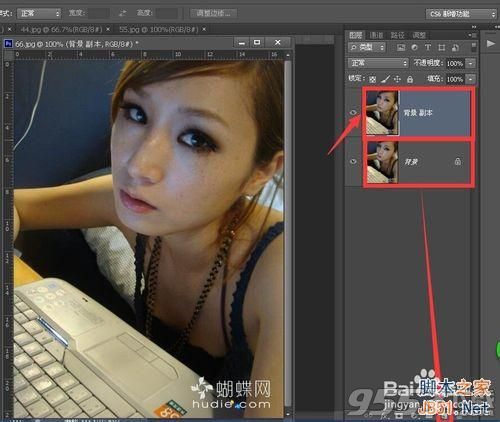
選中背景副本圖層狀態(tài) 點(diǎn)按菜單欄 濾鏡 表面模糊 在彈出的菜單中將參數(shù)都設(shè)置為5 可以適當(dāng)調(diào)節(jié)參數(shù) 根據(jù)預(yù)覽效果
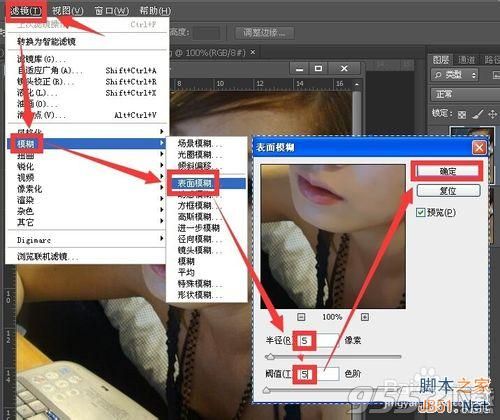
對(duì)于沒(méi)用通過(guò)表面模糊消除的斑點(diǎn)瑕疵 可以點(diǎn)擊工具箱中的修補(bǔ)工具 然后按alt鍵 在斑點(diǎn)附近沒(méi)有瑕疵的皮膚上點(diǎn)一下 目的是取樣 然后 光標(biāo)移動(dòng)到斑點(diǎn)上 點(diǎn)下鼠標(biāo) 用取樣位置覆蓋斑點(diǎn)位置圖像

切換到通道面板 選擇紅色通道 點(diǎn)按下方將通道作為選區(qū)載入 或者按ctrl單擊紅色通道也可以實(shí)現(xiàn) 然后卻換到圖層面板
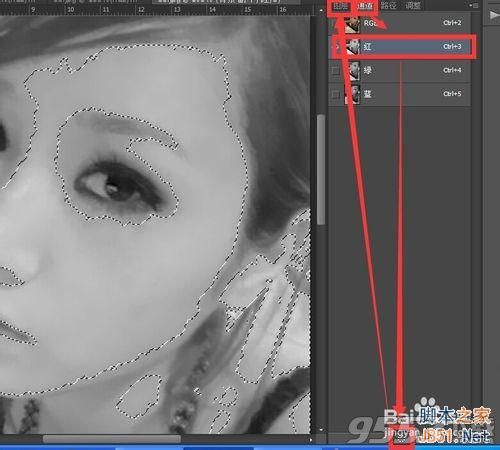
在選區(qū)內(nèi)點(diǎn)按右鍵 在彈出的菜單中選擇羽化 羽化值設(shè)置為5 點(diǎn)確定
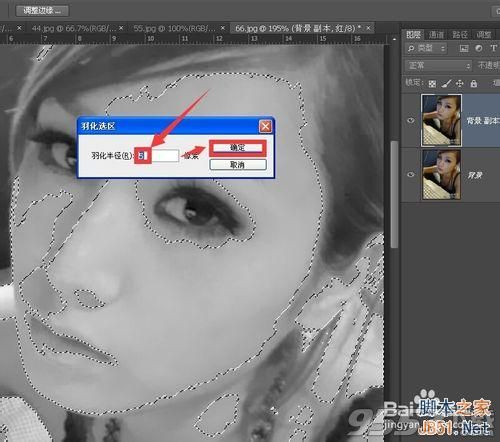
按ctrl+j 由選區(qū)生成圖層 在新圖層中再次設(shè)置表面模糊 參數(shù)可以加大一些這樣 這樣皮膚會(huì)顯得柔白一些
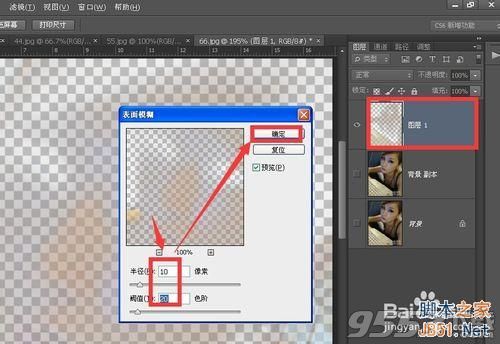
顯示下面兩個(gè)圖層 為新生成的圖層添加蒙版 蒙版顏色設(shè)置為黑色 根據(jù)前景色或者背景色用快捷鍵alt或者ctrl+delete設(shè)置 然后選擇一個(gè)白色的柔角畫(huà)筆在皮膚出反復(fù)涂抹 顯示上層圖層中通過(guò)進(jìn)一步模糊的細(xì)膩皮膚
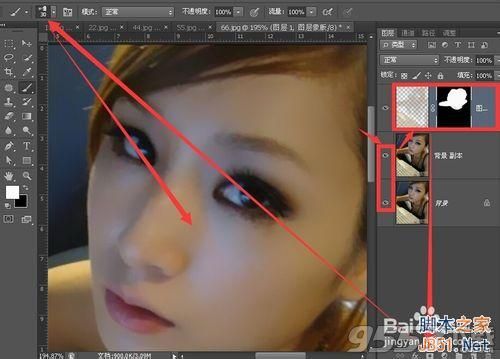
按atrl+alt+shift+e蓋印所有可見(jiàn)圖層 得到圖層2 點(diǎn)擊路徑 雜色 添加雜色命令 按如下圖顯示設(shè)置參數(shù) 然后在執(zhí)行濾鏡 風(fēng)格化里的浮雕效果命令 參數(shù)設(shè)置如下圖 點(diǎn)按確定
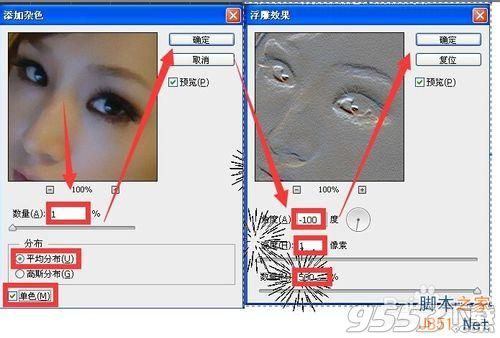
為圖層2添加蒙版 然后用黑色畫(huà)筆涂抹圖在蒙版上涂抹 如下圖所示
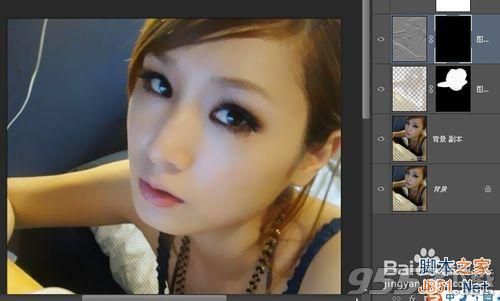
選中所有圖層添加調(diào)整曲線調(diào)整圖層 根據(jù)實(shí)際效果 調(diào)整曲線向上程度
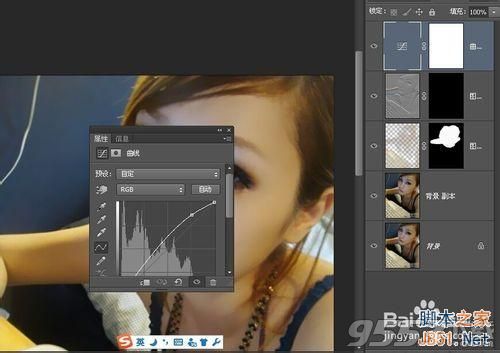
最終的效果如下

本文地址:http://m.likemindfilms.com/tutorial/ps2722.html
- 專訪:石墨文檔產(chǎn)品總監(jiān)羅穎
- UI設(shè)計(jì)不得不知的移動(dòng)端UI尺寸適
- 光音移動(dòng)設(shè)計(jì)規(guī)范 — 表單類
- 體驗(yàn)設(shè)計(jì)中的排序問(wèn)題
- 網(wǎng)頁(yè)設(shè)計(jì)精粹 網(wǎng)頁(yè)中那些迷人的按
- aliued:響應(yīng)式設(shè)計(jì)的現(xiàn)狀與趨勢(shì)
- 10個(gè)智能對(duì)象處理的ps技巧
- 網(wǎng)頁(yè)UI - 原子設(shè)計(jì)理論(上)
- 如何通過(guò)設(shè)計(jì)提升banner點(diǎn)擊率?
- 晉小彥視覺(jué)設(shè)計(jì)系列文章(二):全屏

